Autoplay og Autorun er to forskellige funktioner i Windows-operativsystemer. Når du sætter en cd/dvd-disk i dit cd/dvd-drev, eller når du sætter en flytbar lagerenhed (f.eks. en flashdisk eller en ekstern lagerdisk) i din USB-, Firewire- eller e-Sata-port, sker der to forskellige aktiviteter i Windows:
a) " Autorun ": Autorun scanner den indsatte enhed, og hvis den finder en fil med navnet "autorun.inf" i rodmappen, udfører den de kommandoer, der er angivet i denne fil (f.eks. starter den automatisk installationsprogrammet).

b) " Autoplay ": Autoplay begynder at læse den indsatte enhed og spørger brugeren, hvordan dataene i enheden skal fortolkes ved at spørge, hvad der skal gøres med dem (f.eks. Åbn, afspil, visning osv.).

Før Windows Vista, når der blev indsat en enhed eller et medie, der indeholdt en autorun-kommando , ville systemet automatisk udføre programmet uden brugerens indgriben. Dette skabte et stort sikkerhedsproblem, da skadelig kode kunne være blevet udført uden brugerens viden.
I Windows Vista og Windows 7 er Autorun-funktionen en del af funktionen Autoplay, og standardhandlingen er at spørge brugeren, om autorun-kommandoen skal køres.
For at deaktivere Autoplay/Autorun-funktionerne fuldstændigt, skal du følge nedenstående procedure:
Windows XP Professional, Windows Server 2003 og Windows 2000
1. Gå til " Start " > " Kør "
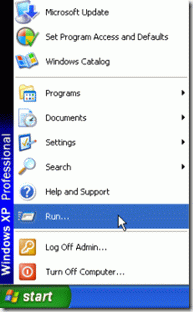
2. På kommandolinjen "Run" skal du skrive: " gpedit.msc " og vælg " OK " for at åbne redigeringsprogrammet for gruppepolitikker.
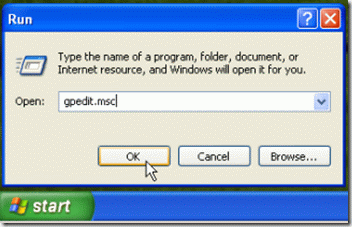
3. Inde i gruppepolitikeditoren - i venstre rude - udvid " Computerkonfiguration " > " Administrative skabeloner " > " System "
4. I den højre rude finder du " Slå Autoplay fra " og dobbeltklik på den for at åbne den.
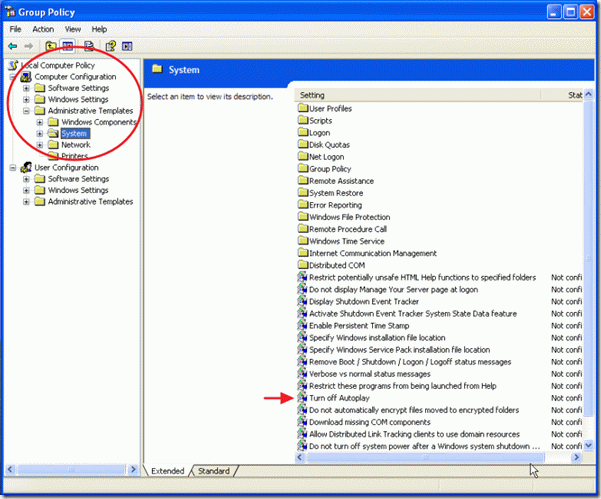
5. I " Slå Autoplay-egenskaber fra " vinduer vælger " Aktiveret " i " Alle drev " og vælg "OK"

6. Luk " Gruppepolitik " editor, og genstart computeren.
Windows XP Home
1. Gå til " Start " > " Kør "
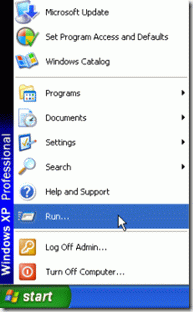
2. I kommandoboksen "Kør" skal du skrive " regedit " og vælg " OK "
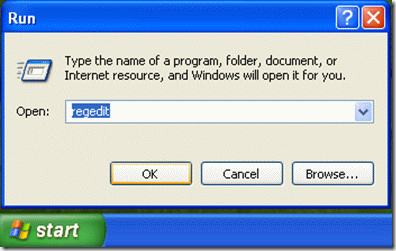
3. Find følgende post i registreringsdatabasen:
{HKEY_CURRENT_USER\SOFTWARE\Microsoft\Windows\CurrentVersion\policies\Explorer\NoDriveTypeAutorun}
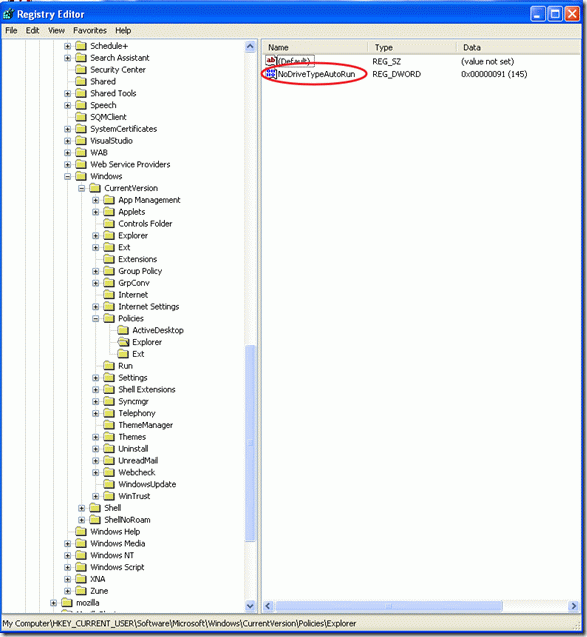
4. Dobbeltklik for at åben " NoDriveTypeAutoRun ", og i feltet Værdidata skal du skrive " FF " (uden anførselstegn) for at deaktivere autorun-funktionen i alle drevtyper, og tryk derefter på " OK "
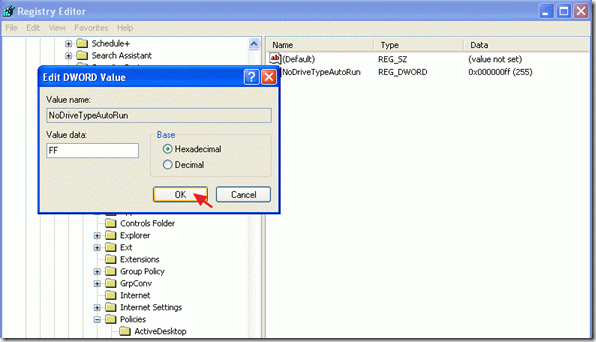
5. Luk Registreringseditor, og genstart computeren.
Windows Vista, Windows 7, Windows Server 2008
1. Tryk på knappen "Start" i menuen, og i feltet "Søg" skal du skrive " gpedit.msc ", og tryk på Indtast
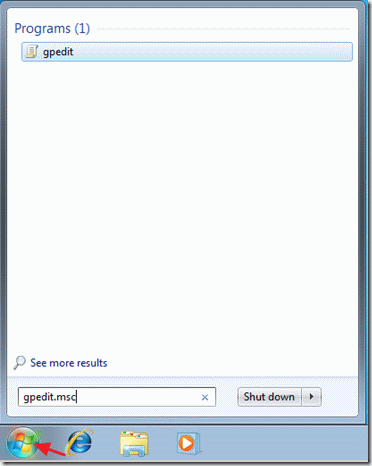
2. I den venstre rude under Computerkonfiguration udvide " Administrative skabeloner " > " Windows-komponenter " > " Politikker for autoplay "
3. Dobbeltklik i højre rude for at åbne " Slå Autoplay fra " indstillinger.
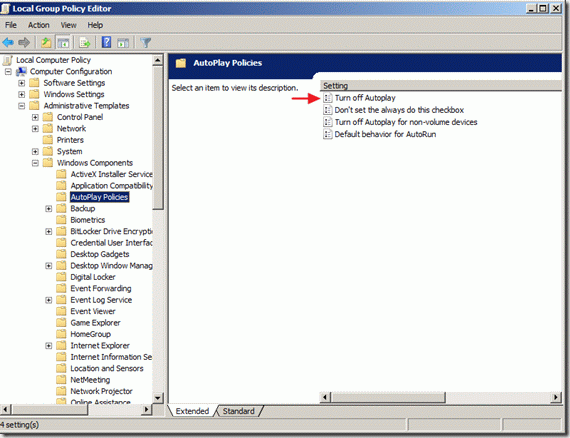
4. I indstillingsvinduet "Slå autoplay fra" skal du vælge " Aktiveret " i " Alle drev ", og tryk på " OK " for at vende tilbage til det foregående vindue.
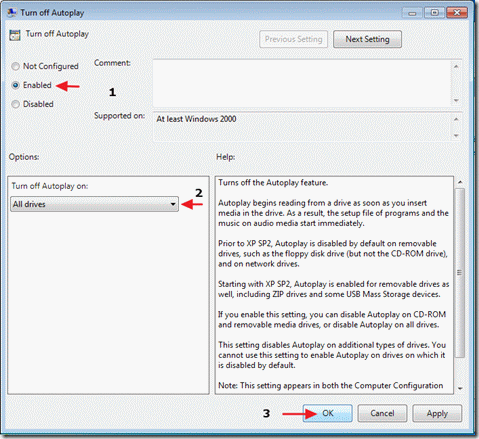
5. Dobbeltklik for at åbne " Standardadfærd for AutoRun " indstillinger
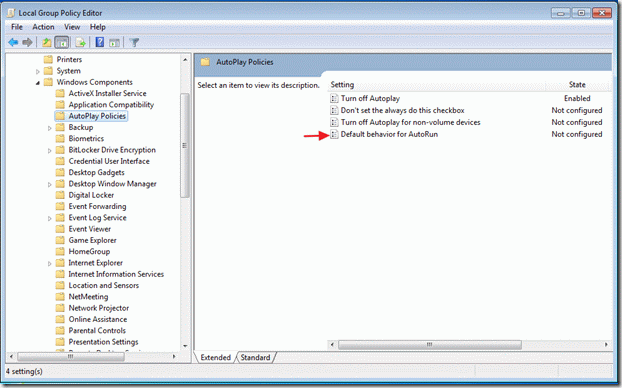
6. På " Standardadfærd for AutoRun " skal du vælge " Aktiveret " derefter " Udfør ikke nogen autorun-kommandoer ", og tryk på " OK " for at vende tilbage til det forrige vindue.
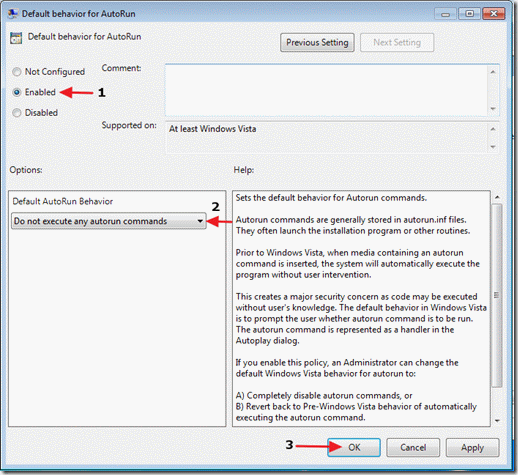
7. Luk gruppepolitikeditoren, og genstart computeren.

Andy Davis
En systemadministrators blog om Windows





